1、 打开PS软件,新建一个空白文件,新建一个图层,把找到一张花园的图片作为背景复制到图层中,如下图所示。

2、 接着,新建一个图层,取名为绘图层,在左边工具箱中选取画笔工具,敛财醣沁并选择颜色为紫色,在画布上绘制一个椭圆,表示小蝴蝶的身体,如下图所示。
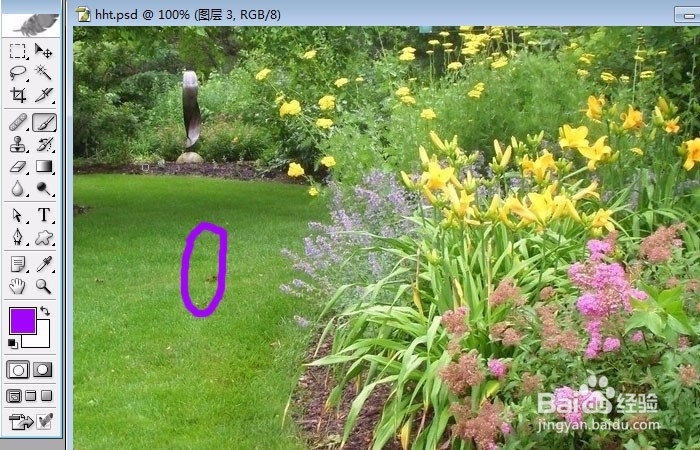
3、 然后,更改画笔的颜色为粉红色,用画笔绘制小蝴蝶的一对翅膀出来,如下图所示。

4、 接着,更改画笔的颜色为橘色,用画笔在小蝴蝶的顶部画出两只眼睛和触角,如下图所示。
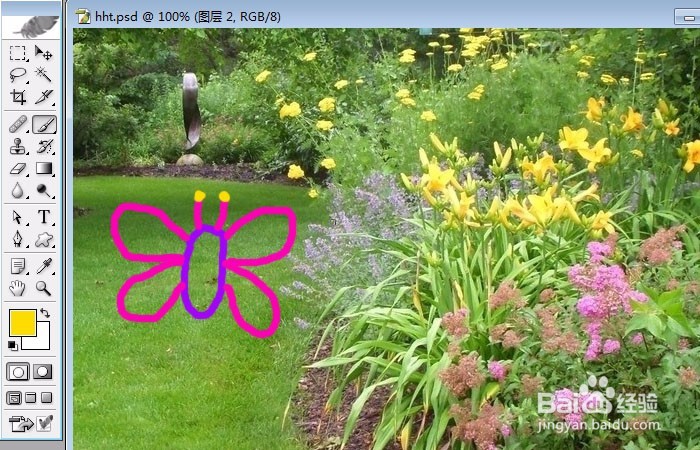
5、 然后,更改画笔的颜色为紫色,把画笔的尺寸选择大一些,用画笔给小蝴蝶的身体涂上颜色,如下图所示。
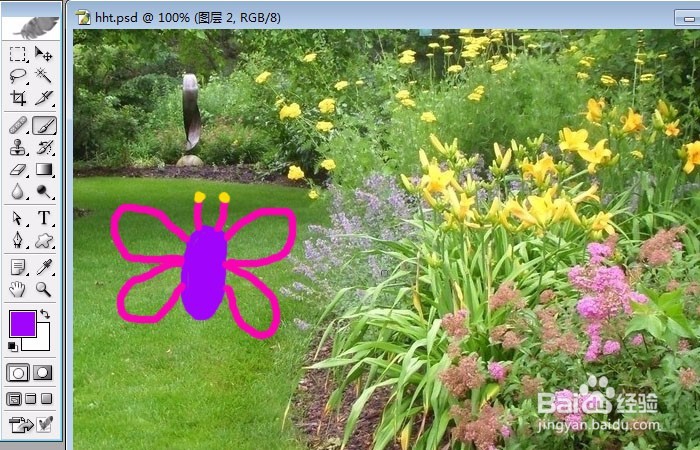
6、 最后,改画笔的颜色为橙色,把小蝴蝶的翅膀涂好颜色,这样一只美丽的蝴蝶就画好了,如下图所示。大家也来画画吧。

